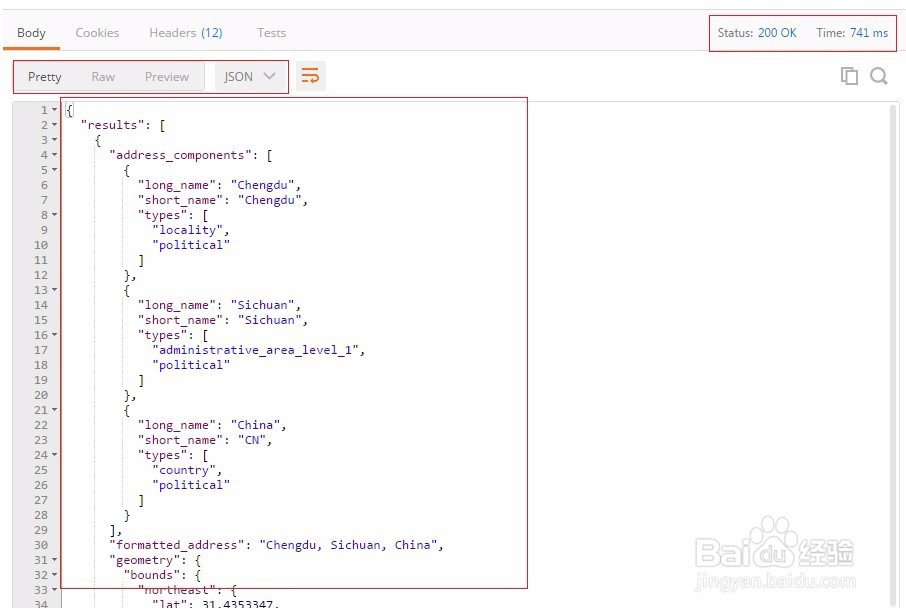1、所有的HTTP Request都分成4个部分,URL, method, headers和body,而Postman针对这几部分都有针对性的工具。如下图所示:
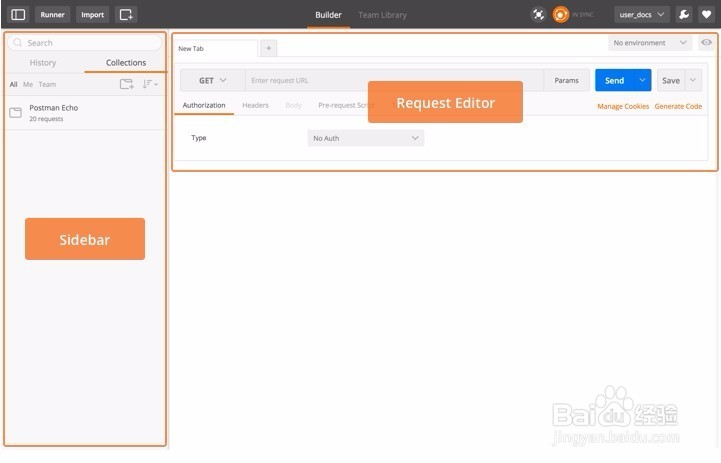
3、【Headers部分参数构成】点击’Headers’按钮,Postman同样会弹出一个键值编辑器。在这里,你可以随意添加你想要的Header attribute,同样Postman为我们通过了很贴心的auto-complete功能,敲入一个字母,你可以从下拉菜单里选择你想要的标准atrribute。如下图所示
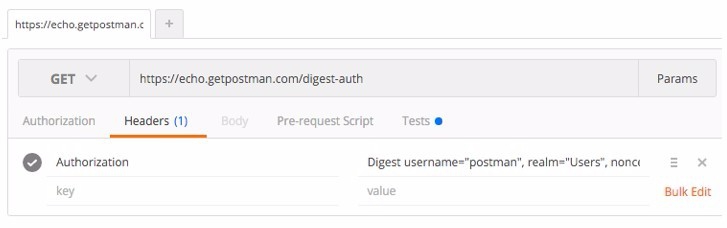
5、【Request Body部分参数构成】如果我们要创建的request是类似于POST,那我们就需要编辑Request Body,Postman根据body type的不同,提供了4中编辑方式:1.form-data2.x-www-form-urlencoded3.raw4.binary如下图所示:
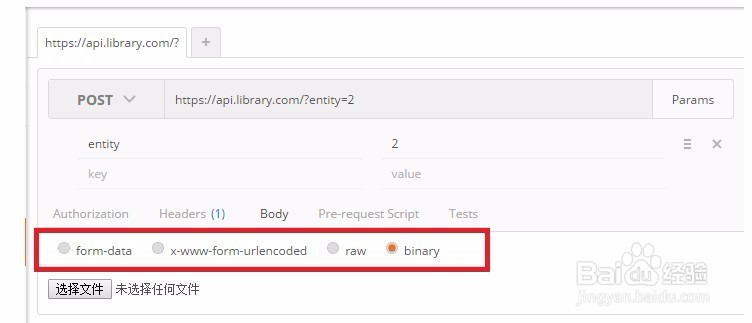
7、【举例:response】在第6步后,点击了Send之后,可以在Postman上直接看到response的内容,内容很漂亮,Postman根据内容检索自动按JSON的格式显示出来,同时我们可以清楚的看到status code和花费的时间。如下图所示就是我们看到的response